Preguntas frecuentes (FQA) Volver
Para ingresar al sistema se debe ingresar la siguiente url (dirección web) en un navegador web:
A continuación, ingresar tu usuario y contraseña:
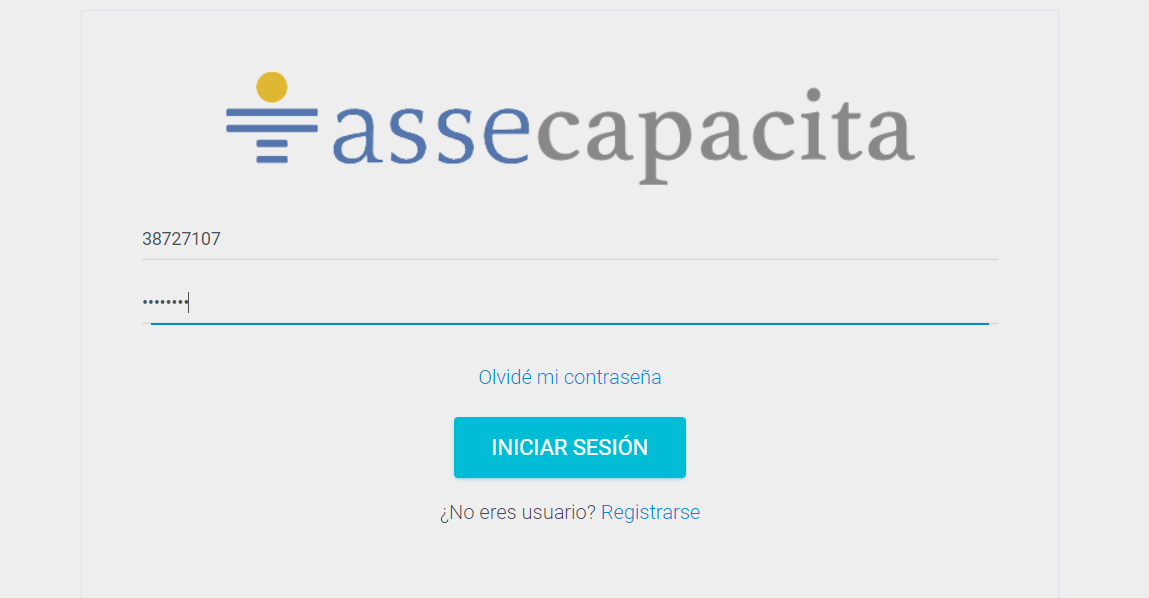
Tu usuario es el número de tu documento incluyendo el dígito verificador sin guion (ejemplo: para el documento 3872710-7, ingresar 38727107).
Tu contraseña, si no la has cambiado, también es tu número de documento. Si aún no has cambiado tu contraseña, se recomienda que la cambies una vez ingreses al sistema.
Ingreso por primera vez
Si estás accediendo por primera vez al sistema, se te solicitará la actualización de algunos de tus datos personales:
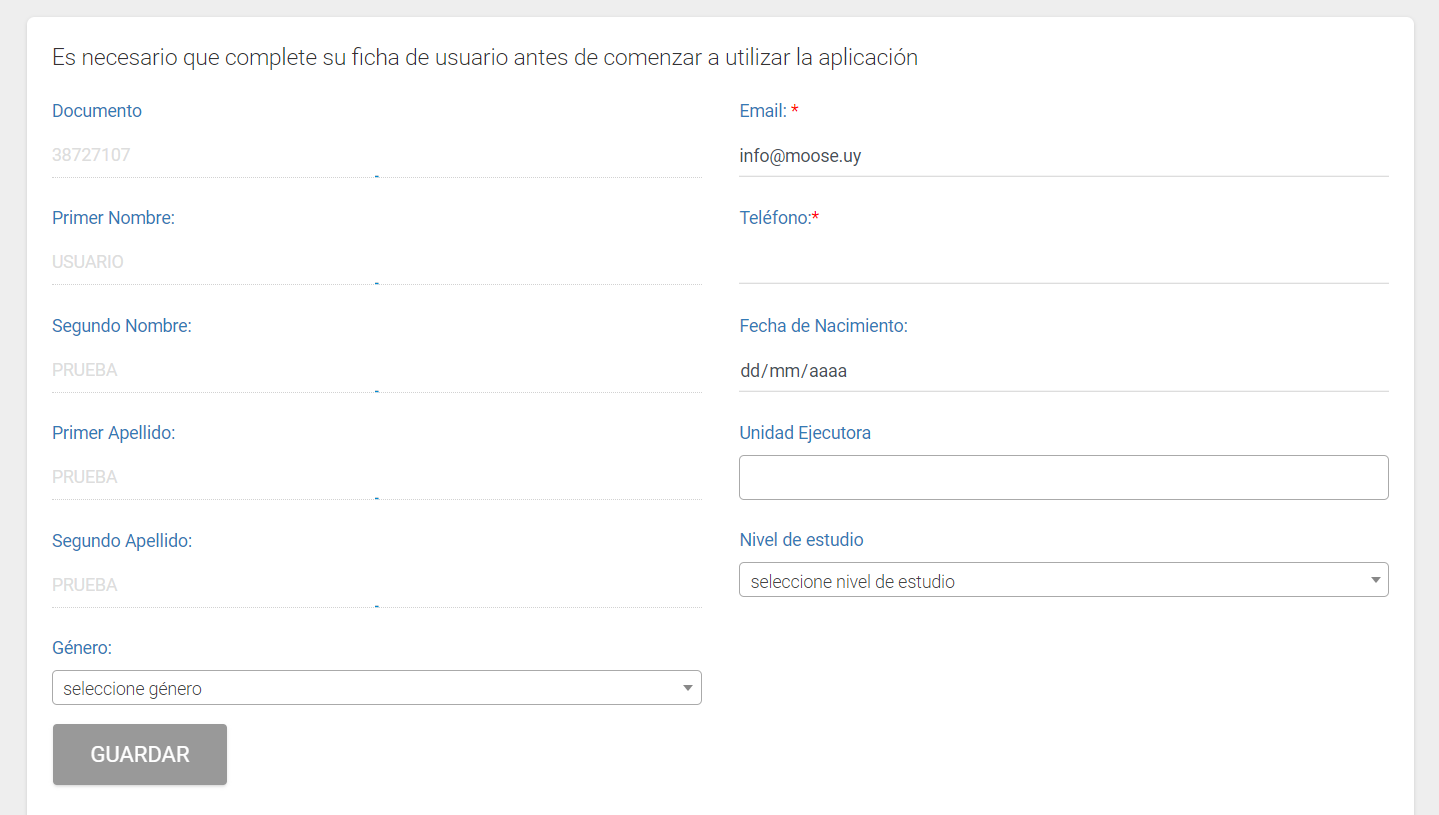
1. Completar los siguientes campos.
Email (obligatorio): dirección de correo electrónico. Ingresar una cuenta a la que puedas acceder ya que luego de guardar los datos, el sistema envía un correo electrónico a la cuenta ingresada para validar la cuenta.
Género: selecciona tu género.
Teléfono (obligatorio): ingresa un número de teléfono de contacto.
Fecha de Nacimiento: selecciona tu fecha de nacimiento.
Unidad Ejecutora: selecciona la unidad ejecutora a la que perteneces. Puedes buscar en el campo ingresando un criterio de búsqueda.
Nivel de estudio: selecciona el nivel de estudio completado.
2. Presiona el botón “Guardar” para guardar los cambios.
3. Ingresa a la cuenta de correo electrónico para validar tu cuenta. Es requerido validar tu cuenta para poder ingresar al sistema.
Los cursos tienen distinto tipo de acceso de matriculación:
Cursos Abiertos: se pueden matricular directamente todos los usuarios del sistema:
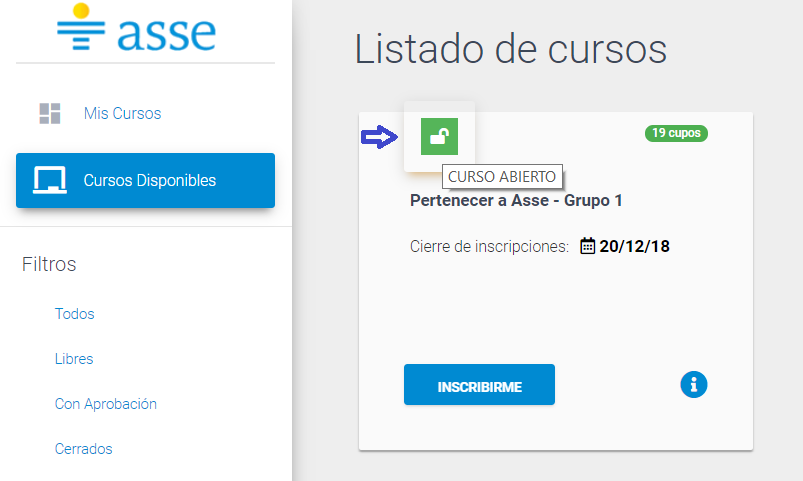
Cursos con pre-matriculación: los usuarios se pueden pre-matricular pero no quedan matriculados hasta que el administrador del sistema aprueba la solicitud:
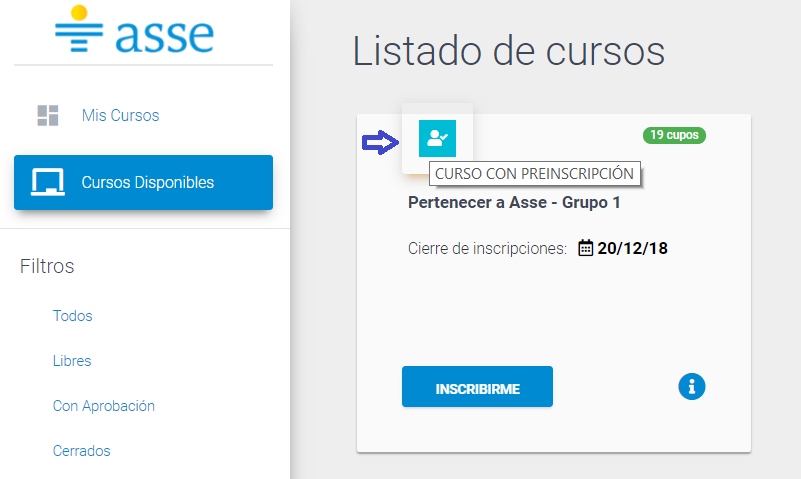
Cursos Cerrados: para que los usuarios se matriculen deben ingresar un código de ingreso proporcionado por el administrador:
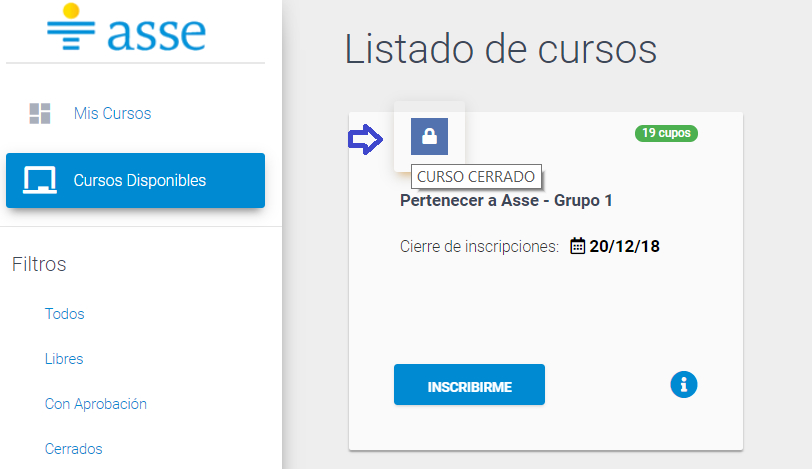
Para matricularte a un curso realizar los siguientes pasos:
1. Ingresar al sistema con usuario y contraseña.
2. Ir al menú lateral “Cursos Disponibles” y realizar click en el botón “Inscribirme” del curso al que quieras inscribirte:
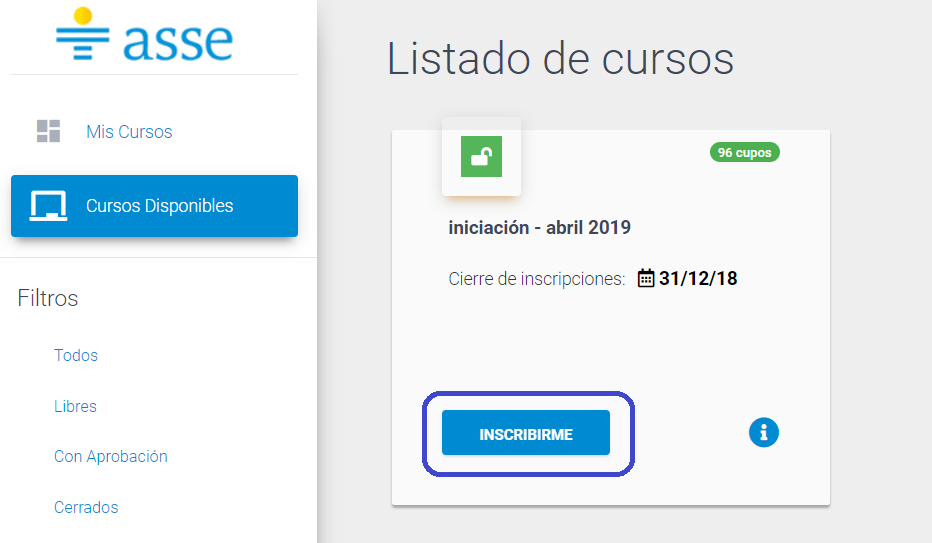
A continuación, se visualiza el formulario de confirmación de matriculación:
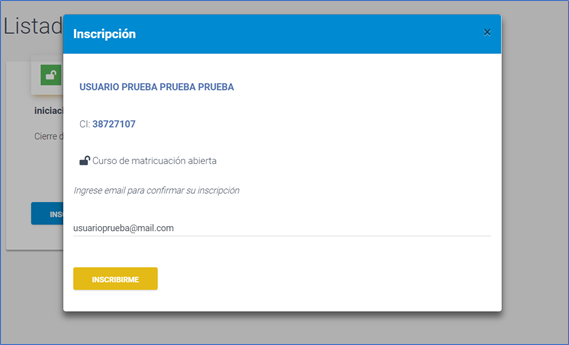
3. Revisar que el correo electrónico sea el correcto (si no es así modificarlo) y presiona el botón “Inscribirme” para confirmar la matriculación.
Se visualiza el mensaje de la correcta inscripción y se te enviará un correo electrónico confirmando tu matriculación:
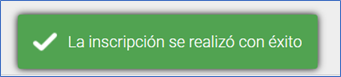
Para acceder a un curso realizar los siguientes pasos:
1. Ingresar al sistema con usuario y contraseña.
2. Ir al menú lateral “Mis Cursos”. En esta sección se visualizan todos los cursos que realizó o está realizando el usuario.
3. Si el curso se encuentra en ejecución, para ingresar a realizar el curso, presionar el botón “Acceder”. Si no se visualiza el botón “Acceder”, significa que el curso aún no está abierto para realizarlo:
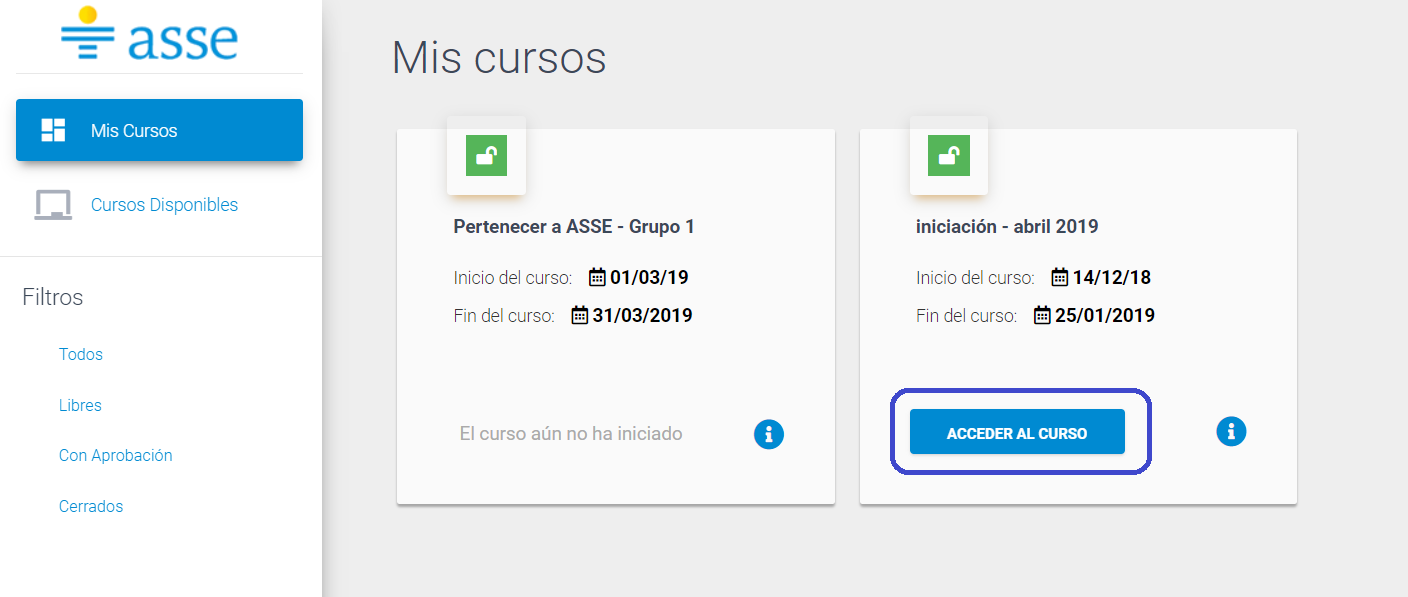
Para cambiar la clave realizar los siguientes pasos:
1. Ingresar al sistema con usuario y contraseña.
2. Presionar el nombre de usuario ubicado en la sección superior de la pantalla:

A continuación, se visualiza el formulario de perfil:
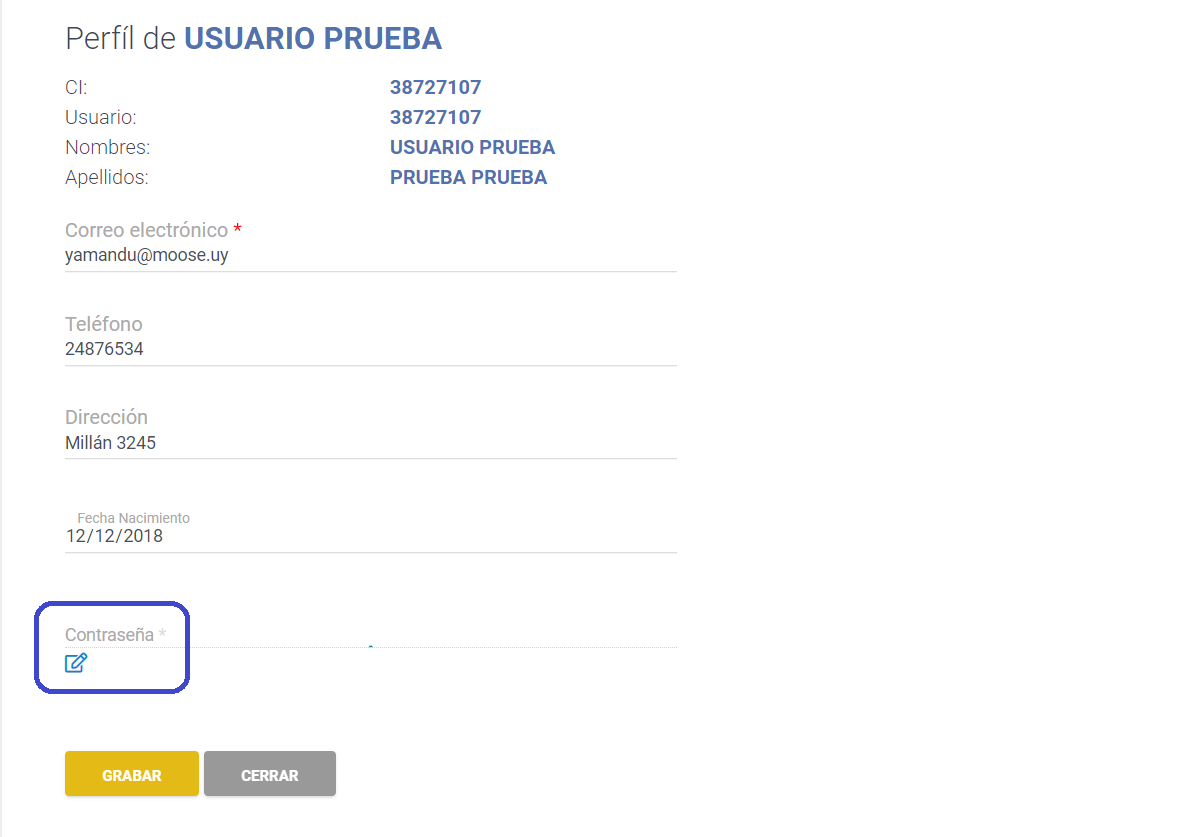
3.Presionar el icono azul del campo “Contraseña”, ingresar la nueva contraseña y presionar el botón “Guardar”:
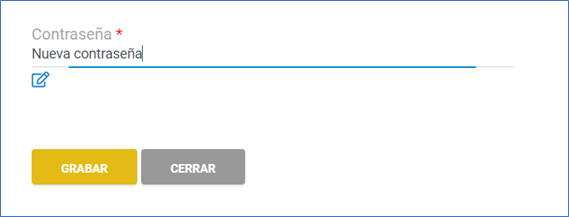
Para cambiar el correo electrónico de tu cuenta realizar los siguientes pasos:
1. Ingresar al sistema con usuario y contraseña.
2. Presionar el nombre de usuario ubicado en la sección superior de la pantalla:

A continuación, se visualiza el formulario de perfil:
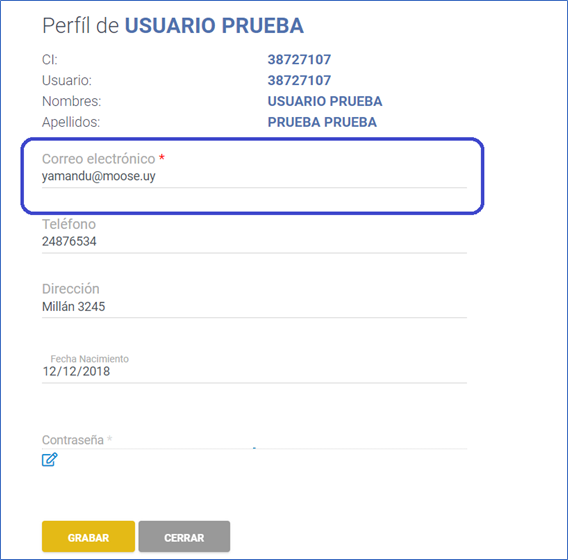
3. Ingresar la nueva dirección de correo electrónico en el campo “Correo Electrónico” y presionar el botón “Guardar”.
4. Para validar que la nueva dirección es correcta, el sistema enviará a la misma un correo electrónico de validación. Debes ingresar a tu nuevo correo electrónico y presionar el enlace que te envía el sistema.